Este guia descreve como enviar o jogo para distribuição no Google Play Games no PC.
Ao concluir as tarefas, ative a distribuição do Google Play Games no PC. Caso contrário, o envio vai falhar.
Verificar se você satisfaz os requisitos do Google Play Games no PC
Para garantir um processo de envio tranquilo, consulte os Requisitos de jogabilidade e verifique se você atendeu aos requisitos de jogabilidade do Google Play Games no PC.
Para jogos que buscam certificação completa para o Google Play Games no PC, consulte a Lista de verificação de requisitos.
Adicionar o formato Google Play Games no PC
Faça o seguinte:
- Acesse as configurações avançadas de distribuição em Versão > Configurações avançadas (link direto).
- Acesse a guia Formatos e adicione Google Play Games no PC no menu suspenso + Adicionar formato.
Você tem duas opções: Usar os mesmos artefatos e faixas de lançamento que seu app para dispositivos móveis e Usar uma faixa de lançamento dedicada do Google Play Games no PC.
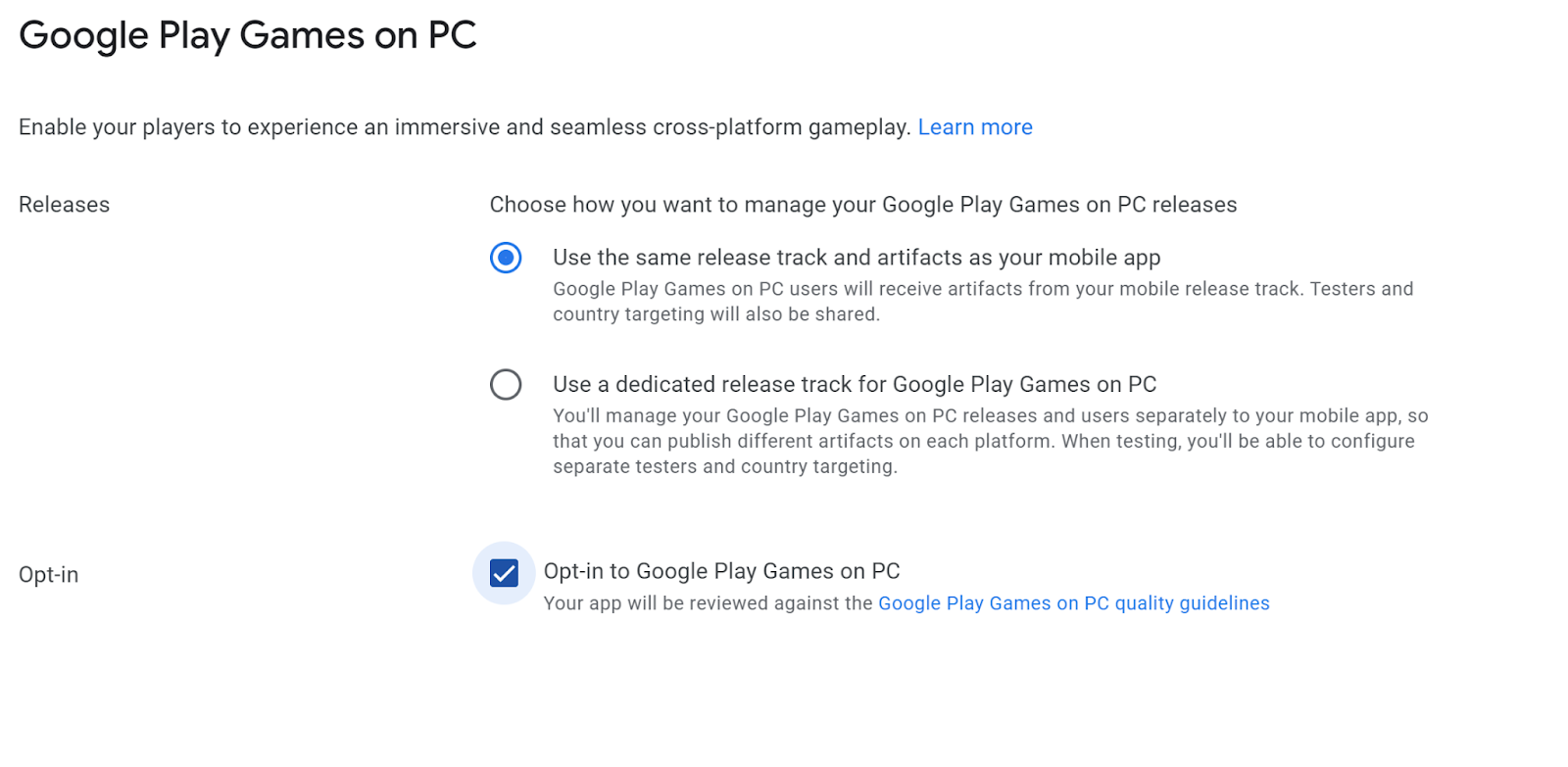
Usar os mesmos artefatos e faixas de lançamento que seu app para dispositivos móveis: use essa opção para continuar usando a faixa de lançamento para dispositivos móveis e disponibilizar o Google Play Games no PC com o mesmo artefato. Essa faixa compartilhada simplifica a manutenção do processo de lançamento e do teste de controle de qualidade, porque o mesmo artefato pode conter recursos e ativos para diferentes formatos. Você pode fazer isso usando os Android App Bundles sem afetar o tamanho do download do jogo.
Usar uma faixa de lançamento dedicada para o Google Play Games no PC: use essa opção se o jogo exigir artefatos de lançamento diferentes para o Google Play Games no PC. Com uma faixa dedicada, você pode:
Crie e gerencie faixas separadas especificamente para o Google Play Games no PC.
Publique artefatos diferentes em cada plataforma (dispositivos móveis e PC).
Gerencie as versões e os usuários do Google Play Games no PC de forma independente do app para dispositivos móveis.
Para mais informações, consulte Criar e configurar sua faixa de usuários multiplataforma do Google Play.
Se o jogo já estiver usando a faixa dedicada, ele vai continuar funcionando como antes. Para migrar seu jogo para a faixa compartilhada:
- Selecione Usar os mesmos artefatos e faixas de lançamento que seu app para dispositivos móveis.
- Conclua todos os novos requisitos conforme solicitado (por exemplo, recursos da página "Detalhes do app").
- Envie as mudanças para revisão.
Não há interrupção do serviço. A faixa dedicada atual permanece ativa e atende aos usuários até que o envio da faixa compartilhada seja aprovado e publicado. A transição acontece automaticamente.
Ativar a distribuição no Google Play Games no PC
- Acesse as configurações de distribuição avançada em Versão > Configurações avançadas.
- Acesse a guia Formatos e abra as configurações do Google Play Games no PC com o botão Gerenciar.
- Selecione Ativar o Google Play Games no PC e salve as configurações.
Configurar cards para destacar seu jogo no PC (opcional)
Um card de jogo é um ícone de app para jogos de computador no Google Play Games. Ele tem qualidades expressivas, incluindo comportamento interativo e vídeos ao passar o cursor. Esses cards podem ser encontrados nas páginas "Início", "Biblioteca", "Continuar jogando" e "Todos os jogos".
Os cards de jogos são compostos por dois elementos: um plano de fundo e um logotipo. Ambos precisam ser definidos ao mesmo tempo. Caso contrário, você vai receber um erro no console.
Para configurar cards de jogos, acesse os menus Crescimento > Presença na loja > Página "Detalhes do app" principal ou Páginas "Detalhes do app" personalizadas.
Para configurar o plano de fundo do card de jogo, selecione Recurso gráfico do Google Play Games no PC.
- A imagem precisa estar no formato PNG ou JPG, ter proporção de 16:9 e até 15 MB, sendo cada lado entre 720 e 7.680 px.
A imagem deve representar a capa do jogo e não pode conter texto.
Para configurar o logotipo do card do jogo, selecione Logotipo do Google Play Games no PC.
A imagem precisa ser um arquivo PNG, com 600 x 400 px e até 8 MB.
A imagem precisa representar o nome do jogo e será sobreposta ao recurso gráfico. O fundo dela precisa ser transparente.
A definição desses elementos ajuda a promover seu jogo em diferentes lugares no Google Play.
Criar e configurar a faixa de usuários multiplataforma do Google Play
Para distribuir uma versão otimizada para PC, crie uma faixa:
- Acesse a página de testes fechados em Versão > Teste > Teste fechado (link direto).
- Se você tiver uma faixa dedicada para o Google Play Games no PC: selecione Somente Google Play Games no PC no seletor de formatos. Se você estiver usando artefatos para dispositivos móveis, não precisará selecionar um novo formato.
- Crie uma nova faixa de teste fechado:
- Clique em Criar faixa no canto superior direito.
- Nomeie a faixa como Usuários multiplataforma do Play. Após a criação, o site direciona você para a página da nova faixa. Ela também está localizada na página de testes fechados do tipo da versão.
- Clique no botão Gerenciar faixa.
Na guia Países / regiões, selecione os países aos quais você quer direcionar a faixa. Esses vão ser os países e as regiões em que as versões dessa faixa estarão disponíveis. Recomendamos que você selecione todos os países disponíveis.
- Observação: adicione os Estados Unidos e o Reino Unido para fins de teste se você quiser permitir apenas algumas regiões.
Na guia Testadores:
- Selecione Grupos do Google.
- No campo Endereços de e-mail, adicione o e-mail
play-multiplatform-test-track@googlegroups.com.
Lançar uma versão na faixa dedicada
Crie uma nova versão do Google Play Games no PC na faixa fechada Usuários multiplataforma do Google Play e faça upload do jogo.
- Volte para a página da nova faixa. Consulte Criar e configurar sua faixa de usuários multiplataforma do Google Play para gerenciar a faixa.
- Clique em Criar versão. A página Preparar versão vai ser aberta para a nova versão.
- Siga as instruções na tela para preparar sua versão:
- Adicione os pacotes de apps ou APKs.
- Nomeie a versão.
- Insira as notas da versão.
- Clique em Salvar para salvar as mudanças.
- Clique em Avaliar versão para acessar a página de revisão.
- Na página de revisão, verifique se todas as informações inseridas estão
corretas.
- Erros e avisos de validação vão ser exibidos na parte de cima da tela. Resolva todos os erros antes de continuar.
- Revise as informações na página para garantir que você fez upload dos artefatos corretos e inseriu os detalhes da versão.
- Clique em Iniciar o lançamento na parte de baixo da página para concluir o lançamento da versão.
Para mais informações, consulte o artigo da Central de Ajuda Preparar e lançar uma versão.
Remover o formato Somente Google Play Games no PC
Para remover seu jogo do Google Play Games no PC, remova o formato da seguinte maneira:
- Acesse as configurações de distribuição avançada em Versão > Configurações avançadas.
- Acesse a guia Formatos.
- Encontre a seção Google Play Games no PC.
- Selecione Remover à direita (ao lado de Gerenciar).
- Leia e confirme a caixa de diálogo que aparece.
Depois de remover o formato, os usuários que já baixaram o jogo ainda poderão jogar. No entanto, o jogo não está mais disponível na vitrine do Google Play Games no PC, e as atualizações não são mais publicadas nesse programa.

